MuMu Playerが99%で応答しなくなったり、「原因不明のエラー」が表示されてクラッシュする場合は、以下の原因を1つずつ取り除き、トラブルシューティングを行ってください。
I. VTが有効にしない
MuMu Playerを正しく動作させるには、VTを有効にする必要があります。VTを有効にする方法については、>こちらを参照してください。
II. グラフィックやサウンドカードのドライバーが古い
DriverGeniusをダウンロードしてインストールし、グラフィックカードとサウンドカードのドライバが最新であるかどうかを確認してください。>DriverGeniusをダウンロードする
III. Windowsファイアウォールがオフになっていない
「Windowsセキュリティ」→「アップデートとセキュリティ」→「Windowsセキュリティ」→「ファイアウォールとネットワーク保護」→ファイアウォールをオフにしてください。
IV. グラフィックスカードが現在のモードをサポートしない
「設定」(右上)-「詳細設定」→デフォルトで「極速+」が選択されているので、「互換性+」に変更→エミュレータを再起動してください。
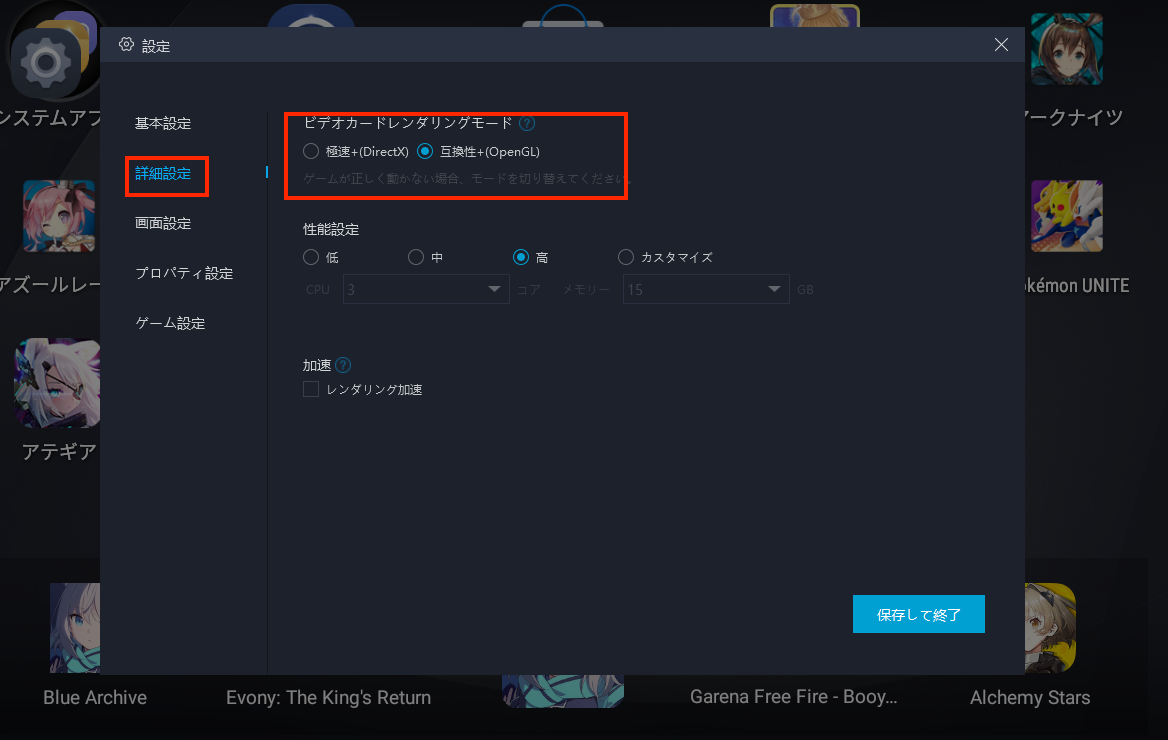
V. 異常終了など原因不明の場合は、ソフトウェアのアンインストールと再インストールをお試しください。
1.異常終了(電源断など):PCの電源を入れ、電源を切り、電源を入れ直して問題が解決するかどうか確認してください。
2.上記の方法で解決しない場合は、コントロールパネルからソフトウェアをアンインストールし、再インストールしてください。
VI.マルチユーザーまたはユーザー権限の問題
1.同じPC上で他のユーザーがエミュレータを起動しているかどうかを確認し、その場合はログアウトしてください。
2.インストールディレクトリに入り、Nemu\EmulatorShell\networkReset.batを右クリックし、管理者として実行し、エミュレータを再起動してください。
3.>ここをクリックしてHotfixファイルをダウンロードし、解凍した後、「double click.bat」をダブルクリックして実行し、エミュレータを再起動してください。
4. ポートマッピングに失敗した場合:インストールディレクトリを開き、Ctrl+Fで 「failed 」というキーワードを検索し、「failed to redirect VBox port 」というエントリを探してください。
これらが見つかったら、次のファイルを管理者権限で実行してください。
「Installation directory ...\EmulatorShell\networkReset.bat 」を実行して、問題が解決するか確認してください。
5. Virtual machine問題: Hypervisorのインストールディレクトリーに「 Nemu.exe 」と「 .dll 」ファイルを置き、右クリックして「管理者として実行」を選択します。「スタート」→「表示」を連続して選択し、ポップアップウィンドウにエラーがないか確認してください。
いつもMuMu Playerをご利用いただきありがとうございます。
他にもご不明な点がございましたら、下記の内容をクリックしてお気軽にお問い合わせください。
